Quando hai la possibilità di rilassarti e guardare un film l'ultima cosa che vorresti avere è un problema con il funzionamento di Netflix. Ci sono diverse ragioni per cui Netflix potrebbe non funzionare correttamente: in questo articolo andiamo a riassumere non solo i problemi più comuni e le più diffuse situazioni di malfunzionamento ma anche le soluzioni che ti aiuteranno a ripristinare il servizio.
Prima di disperarti per il mancato funzionamento di Netflix o per un arresto anomalo della piattaforma, però, ti consigliamo di controllare lo stato di funzionamento della piattaforma.
Indice dei contenuti
Controlla lo stato di funzionamento di Netflix
Il primo passo essenziale che dovresti compiere è verificare se Netflix ha problemi di esecuzione. Se la piattaforma Netflix ha problemi non c’è nulla che tu possa fare per risolverli se non attendere. Il primo posto che puoi visitare per controllare lo stato di Netflix nella tua zona è nel sito web ufficiale, in particolare alla pagina del Centro assistenza Netflix. Naturalmente, puoi anche controllare i social: vai su Twitter o Instagram e cerca l’hashtag "Netflix down". Se Netflix ha problemi nella tua zona stai sicuro che altri utenti l’hanno condiviso. Inoltre, anche le pagine social ufficiali di Netflix nei vari paesi sono una fonte affidabile: puoi controllare se nel profilo ufficiale dell’azienda è stato condiviso un comunicato sulla situazione.
Altri siti Web che possono aiutarti a capire se anche altri abbonati riscontrano problemi con Netflix nella tua zona sono Downdetector e IsItDownRightNow. Se dopo aver fatto le opportune verifiche sui social e sui siti che ti abbiamo consigliato non rilevi difficoltà che riguardano la piattaforma allora è probabile che l’inghippo da risolvere sia tuo. Ecco, quindi, le azioni che puoi intraprendere per cercare di risolvere i tuoi problemi con Netflix.
L'app Netflix continua a bloccarsi
È successo a tutti noi: una delle tue app preferite inizia improvvisamente a bloccarsi ogni volta che provi a usarla. Dopo il panico iniziale puoi fare alcuni passaggi per correggere il problema, ma molto dipende dal dispositivo che stai utilizzando. Gli utenti che stanno usando uno smartphone dovrebbero cominciare provando l'arresto forzato dell'app Netflix. Se il problema persiste, prova a spegnere e riaccendere il telefono e se dopo tutti questi passaggi ancora non funziona, dovrai eliminare l'app e reinstallarla. La stessa metodologia si applica se stai utilizzando un tablet o un set-top streaming box.
Se stai utilizzando Netflix sulla tua smart TV potresti non essere in grado di eliminare l'app. Prova, però, a uscire dall'app, svuotare la cache della TV e poi accedere di nuovo. Se stai usando Netflix su un browser del PC, invece, prova a chiudere il browser, svuotare la cache e poi riaprire Netflix. Gli abbonati che utilizzano l'app Netflix su Windows possono provare a disabilitare il software antivirus, questo perché alcune suite di sicurezza interferiscono con il servizio.
Vedi il messaggio di errore 12001 sull'app Netflix (Android)
Molti utenti Android lamentano di vedere il codice di errore 12001 quando vogliono utilizzare l'app Netflix sui loro dispositivi. Questo problema accade sia sugli smartphone sia sui tablet. Il codice di errore 12001 è causato dal mancato aggiornamento: dovrai aggiornare i dati per far funzionare di nuovo l'app Netflix. Ma come si aggiornano? Per farlo devi prima cancellare i dati esistenti in questo modo:
- Tocca e tieni premuta l'icona dell'app Netflix e poi clicca su Informazioni app.
- Tocca Spazio di archiviazione & Cache > Cancella memoria > OK.
- Avvia Netflix e riprova.
Fai attenzione perché la cancellazione dei dati dell'app Netflix comporterà non solo la rimozione di tutte le serie TV e i film scaricati sul tuo dispositivo ma anche la disconnessione dall'account.
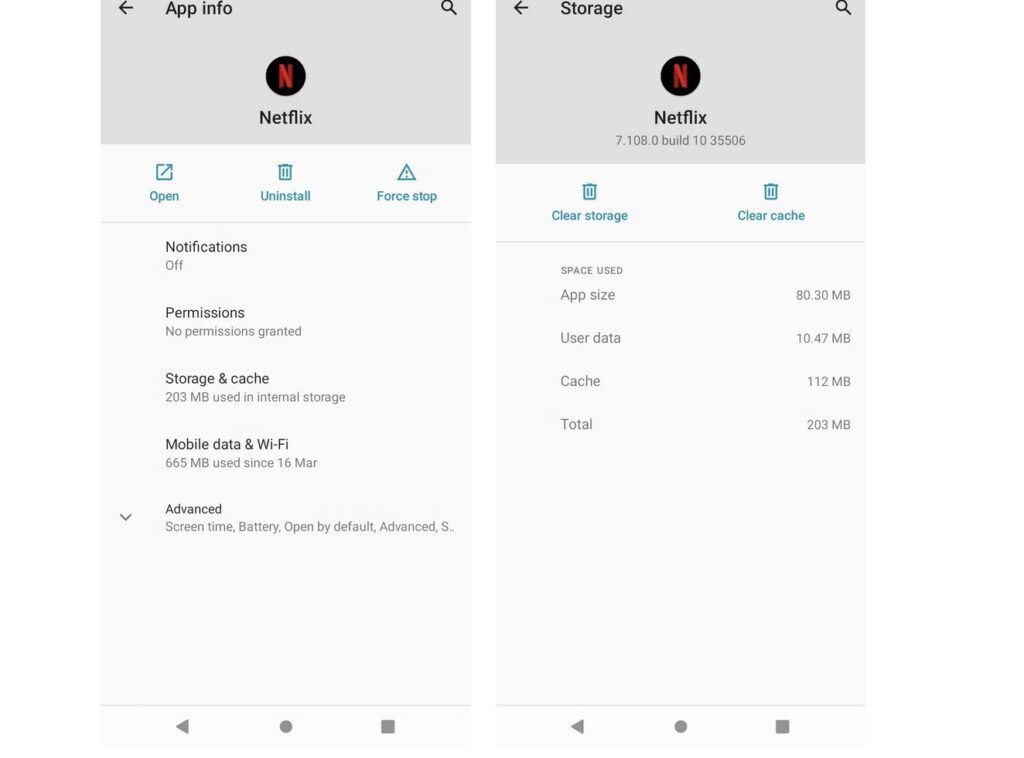
Non puoi scaricare contenuti dall'app Netflix
Dal 2016 Netflix offre agli utenti la possibilità di scaricare contenuti da guardare offline. Ciò significa che puoi scaricare programmi TV e film sul tuo dispositivo prima di un lungo viaggio in aereo o se sai che stai viaggiando in un'area con scarsa copertura Internet. Sfortunatamente, questa funzione non è sempre così affidabile. Se hai difficoltà a scaricare contenuti, ci sono alcuni passaggi che puoi eseguire.
Innanzitutto, se stai utilizzando un iPhone jailbroken o un dispositivo Android con root puoi dimenticarti di scaricare contenuti: non funzionerà. Appurato questo, assicurati di eseguire almeno Android 4.4.2 o iOS 8, di disporre della versione più aggiornata dell'app Netflix e di avere sufficiente spazio di archiviazione sul dispositivo. Dopo aver appurato che stai rispettando tutti questi parametri, prova a cancellare e reinstallare Netflix sul tuo telefono o tablet.
Vedi il messaggio di errore 1012 sull'app Netflix (iOS)
L'errore 1012 è limitato esclusivamente agli utenti iOS e indica un problema di connettività di rete che impedisce al dispositivo di raggiungere i server Netflix. Per cercare di risolvere la situazione puoi eseguire alcune semplici procedure. Ad esempio, prima prova a riavviare l'app ma se ancora non funziona nulla ti consigliamo di riavviare la rete domestica.
Se nessuna di queste soluzioni è utile dovrai ripristinare l'app Netflix per aggiornare eventuali dati obsoleti memorizzati nel dispositivo. Per farlo segui questi passaggi:
- Nella schermata iniziale, seleziona Impostazioni.
- Scorri verso il basso fino a quando trovi l'app Netflix.
- Clicca su Netflix.
- Porta l'interruttore di ripristino sulla posizione On.
Una volta fatto il problema dovrebbe essere risolto, ma tieni a portata di mano le credenziali di accesso alla piattaforma perché dovrai inserirle nuovamente per accedere ai servizi. Inoltre, il ripristino dell'app elimina tutti i contenuti scaricati sul tuo dispositivo.
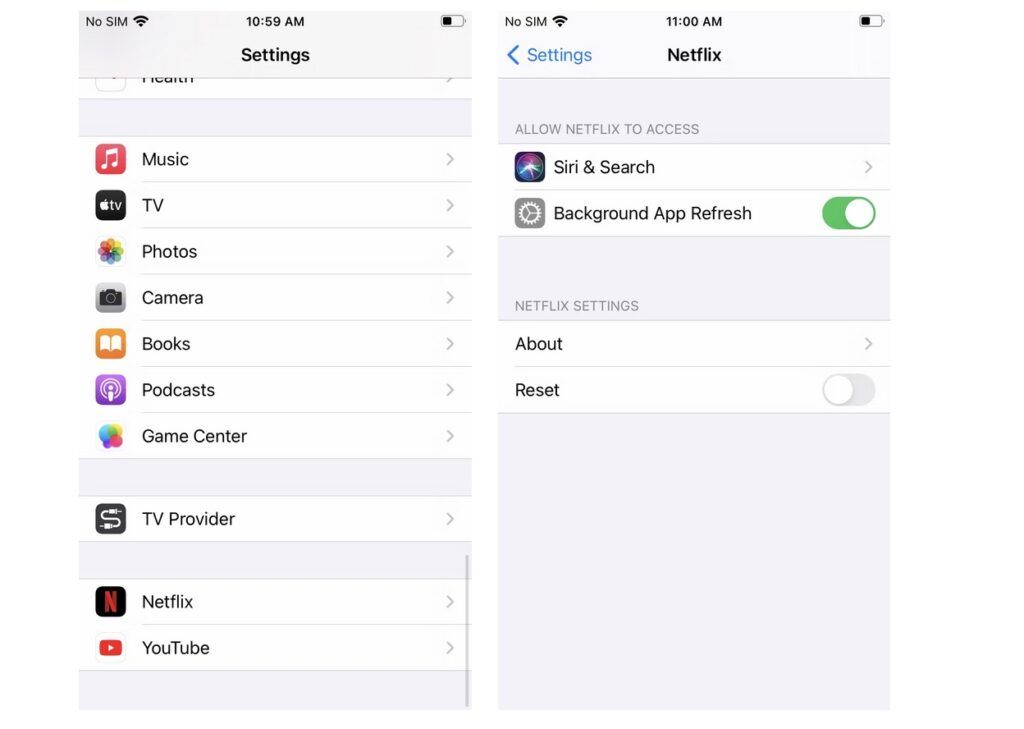
Visualizzi una schermata nera sul desktop
Vorresti utilizzare Netflix su un PC Windows o macOS ma riscontri una schermata nera quando provi a riprodurre un video? Questo problema potrebbe avere quattro cause principali:
- Antivirus: alcune suite antivirus non funzionano bene con Netflix. Prova a disabilitare temporaneamente il software di sicurezza che stai utilizzando per vedere se così Netflix funziona.
- Cookies: prova a cancellare i cookies del tuo browser. Le istruzioni precise per farlo variano in base al browser utilizzato, ma in genere troverai l'opzione nel menu Preferenze > Sicurezza & Privacy.
- Silverlight: Microsoft ha deciso di mandare in pensione Silverlight diversi anni fa (sebbene i plug-in siano ancora disponibili per alcuni browser) ma se questo fosse ancora installato sul tuo sistema, potrebbe impedire la riproduzione del video. Per questo motiva prova a disinstallarlo.
- Driver: assicurati che il driver grafico sul tuo PC sia aggiornato. Se non lo è, controlla e aggiorna tutti i driver del PC.
Se dopo aver escluso tutti questi fattori vedi ancora una schermata nera prova a utilizzare un browser diverso o a disabilitare i plug-in che stai utilizzando. Se anche questi tentativi falliscono allora prova a contattare l'assistenza Netflix.
Troppi utenti guardano Netflix in contemporanea
Netflix offre piani tariffari a diverso costo e con diverse caratteristiche. Il piano base consente di guardare Netflix su un solo dispositivo supportato alla volta, il piano standard su due, mentre il piano Premium su quattro. Se vedi un messaggio che dice "Il tuo account Netflix è in uso su altri (numero) dispositivi. Interrompi la riproduzione su altri dispositivi per continuare", questo significa che più persone rispetto al consentito vogliono usufruire del tuo abbonamento. Fai attenzione perché ci sono sempre più hacker che rubano le password degli utenti Netflix e sfruttano gratuitamente il loro account. Nel caso dovessi vedere delle attività sospette puoi terminare tutte le sessioni esistenti aprendo Netflix sul browser e andando su Account > Impostazioni > Esci da tutti i dispositivi.
Per una soluzione meno radicale, puoi sempre controllare chi sta usando il tuo account Netflix andando su Account > Impostazioni > Attività di streaming recente. L'elenco ti aiuterà a identificare quali utenti sono online e così puoi verificare se sono i tuoi famigliari o se è qualcuno di estraneo che sta sfruttando il tuo abbonamento. Tieni presente che puoi sempre vedere quanti dispositivi in simultanea consente il tuo piano attuale andando su Account > Dettagli piano.
Non puoi accedere a Netflix
Se provi ad utilizzare Netflix ma non riesci ad accedere alla piattaforma allora ci sono diverse cose che puoi fare.
- Connettiti con un altro dispositivo alla stessa rete o allo stesso Wi-Fi del dispositivo interessato dal problema.
- Apri un browser web e vai su netflix.com/clearcookies.
- In alto a destra, fai clic su Accedi.
- Inserisci le credenziali dell'account Netflix.
Se ti compare il codice di errore NSEZ-403, significa che al momento non è possibile connettere il tuo account al servizio Netflix. A questo punto non puoi fare altro che riprovare più tardi o contattare il Servizio Clienti.
Se non vedi un messaggio di errore ma non puoi comunque accedere alla piattaforma allora devi procedere diversamente. Come prima cosa verifica di non aver ricevuto un’e-mail da Netflix. Spesso, infatti, se Netflix rileva un comportamento di accesso sospetto al tuo account lo bloccherà per precauzione e ti invierà un'e-mail consigliandoti di creare una nuova password. Questo accade perché come dicevamo prima ci sono sempre più hacker che cercano di rubare gli account Netflix e la piattaforma vuole tutelare i suoi abbonati. Se ti accorgi di aver ricevuto un'e-mail da Netflix segui le istruzioni date per ripristinare l'account.
Se hai problemi ad accedere perché non ricordi la password puoi sempre reimpostarla. Dal browser accedi alla pagina netflix.com/loginhelp e segui questi passaggi:
- Seleziona E-mail.
- Inserisci il tuo indirizzo e-mail e seleziona Inviami un’e-mail.
- Segui la procedura contenuta nell'email per reimpostare la password
- In futuro, per evitare questi problemi potresti utilizzare un gestore di password che ti permette di gestire tutte le tue credenziali con facilità.
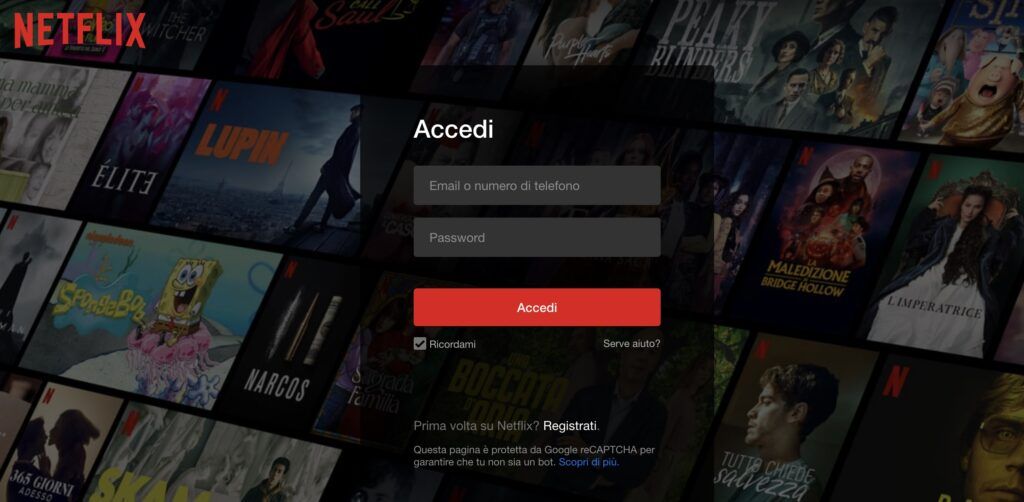
Netflix non si carica
Cosa puoi fare se Netflix non si carica? A volte può accadere di voler guardare un film su Netflix ma di trovarsi di fronte a un cerchio rosso rotante, qual è la soluzione in questo caso? Come prima cosa puoi aprire il browser e andare su fast.com per testare la velocità e la connessione di Internet direttamente per Netflix. Se non risultano problemi di connessione ecco altre azioni che puoi intraprendere:
- Chiudi l'app Netflix e riavviala.
- Riavvia il tuo dispositivo.
- Esci dal tuo account Netflix e accedi nuovamente.
- Riavvia il router.
- Aggiorna l'app Netflix.
- Esci da Netflix su tutti i tuoi dispositivi.
- Reinstalla l'app Netflix.
- Usa una VPN per aggirare la limitazione dell'ISP.
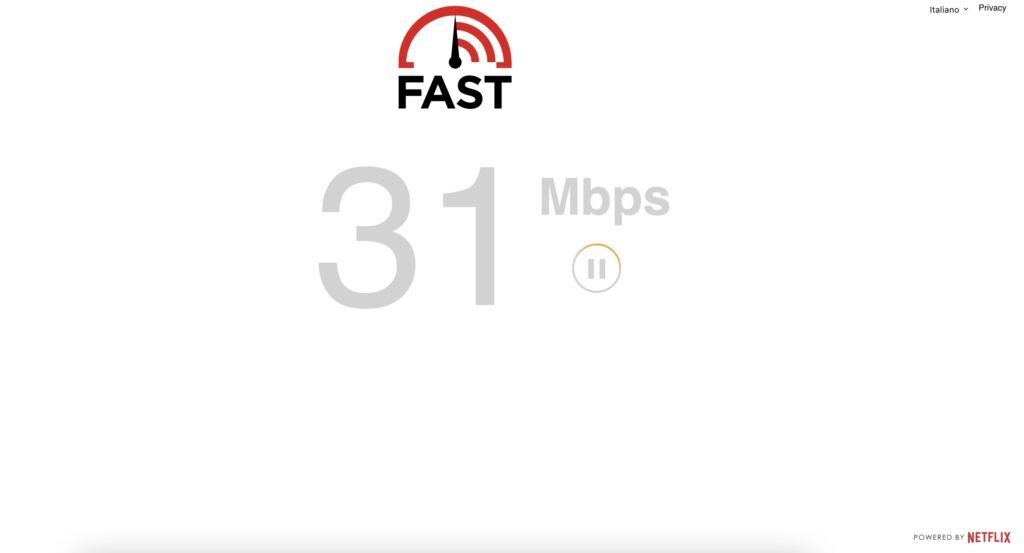
Netflix non funziona sulla tua Smart TV
L'app Netflix integrata in alcune smart TV è nota per essere meno affidabile delle versioni desktop e mobile. Il più delle volte, ciò è dovuto alle carenze dell'hardware interno della TV piuttosto che a un problema di Netflix stesso. In particolare, le smart TV Samsung sono quelle che riscontrano più problematiche poiché eseguono il sistema operativo interno Tizen basato su Linux anziché il sistema operativo Roku o Android TV.
Se Netflix non funziona sulla tua smart TV Samsung ci sono alcune cose che puoi provare. Innanzitutto, scollega la TV, attendi 30 secondi e poi ricollegala. In seguito puoi provare a disattivare Samsung Instant On: alcuni utenti hanno riscontrato che la funzione interferisce con le app installate, incluso Netflix. Se tutti questi tentativi falliscono prova a eseguire un ripristino delle impostazioni di fabbrica dal menu delle impostazioni della TV. Fai attenzione perché così facendo perderai tutte le impostazioni e i dati, quindi usa questo espediente solo come ultima risorsa.
Se hai un televisore di un altro marchio e hai difficoltà ad accedere ecco quello che puoi provare a fare tramite il tuo smartphone o tramite il PC:
- Apri l'app Netflix sulla TV e scegli Accedi.
- Prima di inserire l'email e la password di Netflix, scegli Accedi dal web. Se non vedi l'opzione, devi accedere utilizzando il telecomando.
- Dal computer apri un browser web e visita la pagina netflix.com/tv8.
- Inserisci il codice di accesso mostrato sullo schermo della TV e poi tocca Continua. Potrebbe esserti chiesto di inserire le credenziali Netflix
- Tocca Inizia a guardare e sulla TV verrà effettuato l'accesso.
Il messaggio "Errore imprevisto" di Netflix
Uno dei problemi Netflix più comuni è il messaggio "Si è verificato un errore imprevisto. Ricarica la pagina e riprova". Questo indica la necessità di aggiornare alcune informazioni memorizzate nel browser. Se dopo aver fatto un refresh della pagina il messaggio è ancora lì ti consigliamo di chiudere il browser e riavviare Netflix. Se accade sul telefono, forza la chiusura dell'app e riavviala. Prima di riaprire il browser dovresti eliminare immagini e file dalla cache, cancellare i cookie e la cronologia del browser. Questo dovrebbe risolvere eventuali problemi.
Se, invece, vuoi guardare un film ma ti capita di visualizzare il messaggio di Netflix: "Si è verificato un errore. Riprova più tardi". In questo caso non c’è nulla che tu possa fare se non contattare il Servizio Clienti Netflix.
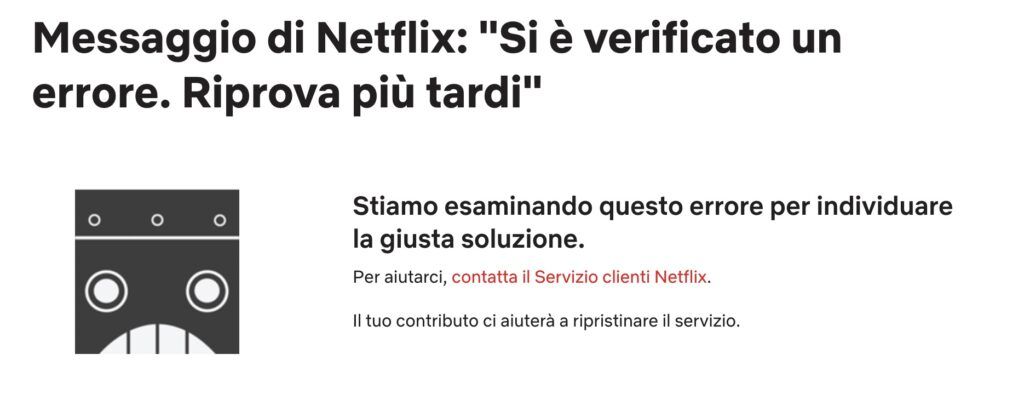
Conclusioni
Sulla base della nostra esperienza questi sono i problemi più comuni che riscontrano le persone quando usano Netflix. Speriamo che questa guida possa esserti utile per la risoluzione di eventuali intoppi e confidiamo che tu possa tornare a guardare i tuoi programmi preferiti al più presto. Ricorda che in caso tu non riesca a risolvere il problema tramite queste soluzioni puoi sempre contattare il Servizio Clienti Netflix che è disponibile in italiano sia al telefono sia via chat.


